Trong một gần đây Windows Bản dựng nội bộ, Microsoft đã thêm tiện ích thời tiết và tin tức mới vào Windows Thanh tác vụ của 10. Mặc dù bạn có thể phải đợi một lúc để có được tiện ích đó trên Windows 10 PC, Microsoft hiện đã thêm một tiện ích tương tự vào trình duyệt Edge của mình. Và hôm nay, chúng ta sẽ xem xét cách bạn có thể bật và sử dụng tiện ích Tin tức và Thời tiết trên Microsoft Edge Chromium.
Tải tiện ích tin tức và thời tiết trên Microsoft Edge
Theo bài viết này, tiện ích con được giới hạn ở kênh Canary của Edge và tôi có nó trên Edge Canary phiên bản 89.0.765.0. Hơn nữa, tính năng này đang được ‘triển khai tính năng có kiểm soát’ – một thuật ngữ ưa thích để chỉ thử nghiệm A / B. Điều này có nghĩa là bạn có thể không thấy tính năng này ngay cả khi bạn có Edge Canary mới nhất. Tuy nhiên, chúng tôi có thể mong đợi tính năng này sẽ được triển khai rộng rãi hơn và thậm chí còn nhỏ giọt xuống các kênh Edge khác trong tương lai. Với tất cả những gì đã nói, hãy bắt đầu.
Các bước để bật tiện ích Tin tức và Thời tiết trên Edge
1. Mở trình duyệt Edge và nhấp vào menu ba chấm nằm ngang ở góc trên cùng bên phải. Từ danh sách các tùy chọn hiện ra, nhấp vào Cài đặt để truy cập trang Cài đặt.
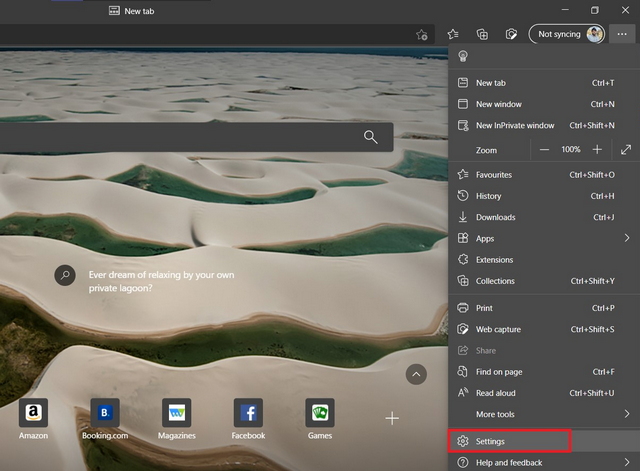
2. Từ thanh bên trái trên trang Cài đặt, nhấp vào ‘Trang tab mới’. Tại đây, bạn sẽ nhận thấy một mục mới có tiêu đề ‘Nhận tìm kiếm và tin tức được cá nhân hóa bất cứ lúc nào – Tiện ích web giúp bạn cập nhật mà không cần mở trình duyệt’. Nhấp vào ‘Khởi chạy tiện ích Web ngay bây giờ để xem nó hoạt động như thế nào’ để mở tiện ích tin tức. Bạn cũng có thể chọn khởi chạy tiện ích khi khởi động hệ thống bằng cách bật nút chuyển đổi ‘Hiển thị tiện ích Web khi bạn khởi động máy tính của mình’.
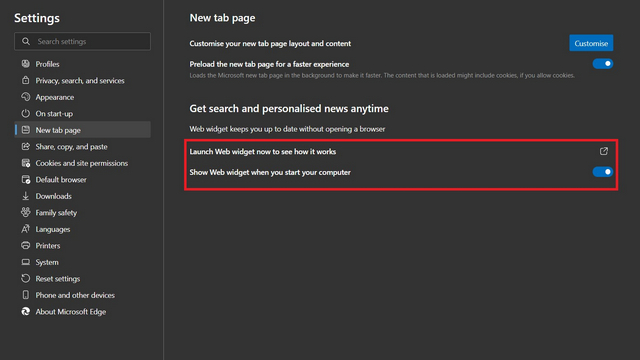
Tùy chọn tùy chỉnh tiện ích tin tức
Theo mặc định, Edge mở tiện ích tin tức và thời tiết theo bố cục dọc. Đầu tiên, có một thanh tìm kiếm nơi bạn có thể tìm kiếm bằng Bing hoặc truy cập một trang web. Ngay sau khi bạn nhập truy vấn tìm kiếm hoặc URL và nhấn Enter, tiện ích sẽ đưa bạn đến trình duyệt Edge. Bên dưới đó, bạn có tiện ích thời tiết và nguồn cấp tin tức. Bạn có thể chọn tắt thẻ thời tiết nếu bạn muốn sử dụng tiện ích này một cách nghiêm ngặt để cập nhật tin tức. Microsoft cũng đã đóng gói cổ phiếu và thẻ cricket ở phía dưới.
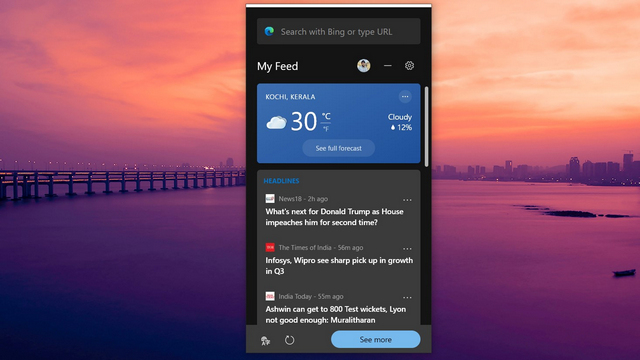
Bạn có thể nhấp vào nút Ngôn ngữ và nội dung ở góc dưới cùng bên trái để thay đổi khu vực và ngôn ngữ của nguồn cấp dữ liệu. Bên cạnh Lựa chọn ngôn ngữ, bạn có nút làm mới để làm mới nguồn cấp theo cách thủ công. Nút Xem thêm đưa bạn đến trang Tin tức của Microsoft trên trình duyệt.
Để xem thêm nội dung, bạn có thể thay đổi kích thước tiện ích theo chiều dọc. Mặc dù nó hiển thị các điểm đánh dấu thay đổi kích thước mũi tên khi tôi cố gắng thay đổi kích thước tiện ích theo chiều ngang, nhưng nó không phản hồi, điều này khiến tôi tin rằng nó có thể là một lỗi tại thời điểm này. Nếu bạn thích chế độ xem rộng hơn, bạn có thể chuyển sang bố cục bảng điều khiển từ menu Cài đặt.
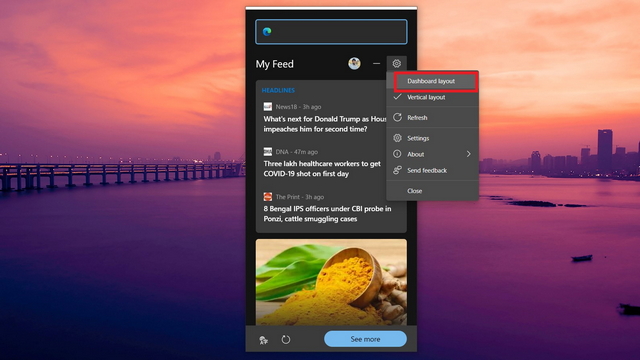
Hãy xem bố cục bảng điều khiển bên dưới. Tại đây, bạn sẽ phải chọn hai trong số các thẻ có sẵn – thời tiết, tài chính, thể thao và giao thông. Tôi đã chọn tài chính và thẻ cricket trong trường hợp này. Điều đáng chú ý là bạn có tùy chọn thêm các công ty mà bạn theo dõi chặt chẽ trong thẻ tài chính.
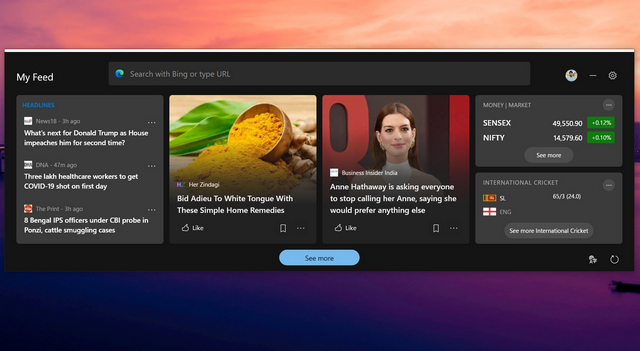
Dùng thử Widget Tin tức và Thời tiết trên Microsoft Edge
Vì vậy, đó là tất cả các tính năng bạn có thể sử dụng trên widget mới của Edge. Nếu bạn thấy tiện ích này hữu ích, bạn có thể ghim nó vào thanh tác vụ bằng cách nhấp chuột phải vào biểu tượng và chọn ‘Ghim vào thanh tác vụ’. Để biết thêm các tính năng như vậy của Edge, đừng quên xem bài viết của chúng tôi về các cờ Microsoft Edge tốt nhất mà bạn nên sử dụng.
